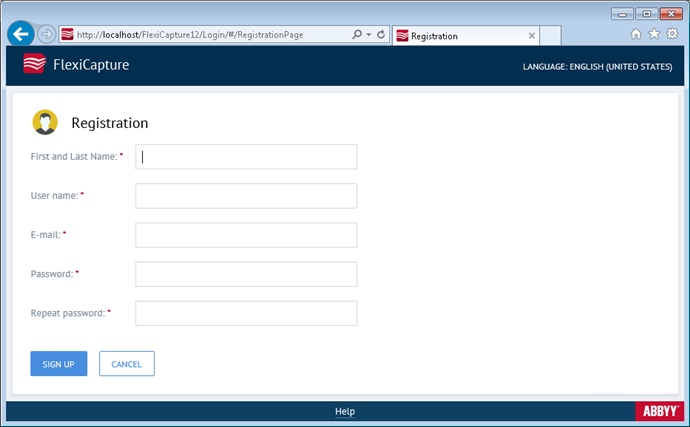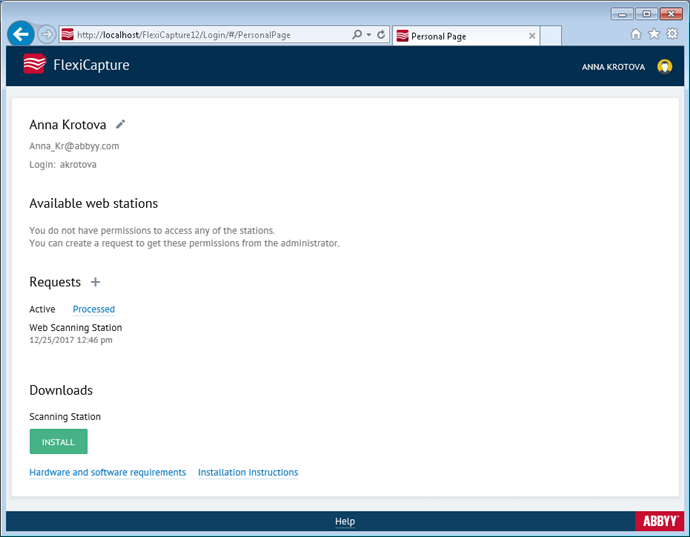Verwalten von Benutzern
Benutzerkonten werden vom FlexiCapture-Administrator erstellt und gelöscht. Wie neue Benutzer erstellt werden, ist von dem Authentifizierungstyp abhängig, der für diese Benutzer verwendet werden soll (siehe Abschnitt Authentifizierung der FlexiCapture-Anwendungen).
 Hinweis. Wird die Standard-IIS-Authentifizierung verwendet, benötigt FlexiCapture nur den Windows-Benutzernamen des Benutzers, um diesen zu authentifizieren. Erfolgt die Authentifizierung über FlexiCapture (hierfür muss das Authentifizierungsmodul installiert sein), muss auch das Kennwort des Benutzers im System gespeichert sein (Der Kennworthash wird in der ABBYY FlexiCapture-Datenbank gespeichert).
Hinweis. Wird die Standard-IIS-Authentifizierung verwendet, benötigt FlexiCapture nur den Windows-Benutzernamen des Benutzers, um diesen zu authentifizieren. Erfolgt die Authentifizierung über FlexiCapture (hierfür muss das Authentifizierungsmodul installiert sein), muss auch das Kennwort des Benutzers im System gespeichert sein (Der Kennworthash wird in der ABBYY FlexiCapture-Datenbank gespeichert).
Im Allgemeinen kann der Benutzername des Kontos, das über FlexiCapture authentifiziert wird, beliebig sein; insbesondere kann er mit dem Windows-Benutzernamen des Benutzers übereinstimmen. In diesem Fall verwendet der Benutzer denselben Benutzernamen, jedoch verschiedene Kennwörter, um über verschiedene Authentifizierungstypen auf das System zuzugreifen (bei der Standard-IIS-Authentifizierung wird das in Windows angegebene Kennwort verwendet, bei der Authentifizierung über FlexiCapture wird das in FlexiCapture angegebene Kennwort verwendet). FlexiCapture identifiziert die Benutzer anhand ihrer Benutzernamen; deshalb betrachtet FlexiCapture sie unabhängig von der Authentifizierungsmethode als dieselben Benutzer.
Wenn FlexiCapture daher nur den Benutzernamen des Benutzers kennt, kann der Benutzer nur über die Standard-IIS-Authentifizierung authentifiziert werden. Sind ABBYY FlexiCapture der Benutzer und das Passwort eines Benutzers bekannt, kann der Benutzer mithilfe der FlexiCapture-Authentifizierung authentifiziert werden. Um für den Benutzer die Authentifizierung über FlexiCapture zu aktivieren, geben Sie "password" als temporäres Kennwort für diesen Benutzer an:
- Öffnen Sie die Verwaltungs- und Überwachungskonsole und klicken Sie auf Einstellungen → Benutzer.
- Klicken Sie auf dessen Benutzerdaten in der Spalte Anmelden
- Auf der daraufhin angezeigten Seite, klicken Sie auf Schaltfläche Kennwort zurücksetzen.
Der Benutzer erhält eine E-Mail-Benachrichtigung, in der das temporäre Passwort enthalten ist.
Manuelles Hinzufügen von Benutzern
Um Benutzer manuell hinzuzufügen, geht der FlexiCapture-Administrator folgendermaßen vor:
- Öffnen Sie die Verwaltungs- und Überwachungskonsole, gehen Sie auf die Seite Einstellungen → Benutzer und klicken Sie auf Neuer Benutzer.
- Geben Sie nun auf der geöffneten Seite den Benutzernamen, den vollständigen Namen und die E-Mail-Adresse des neuen Benutzers ein, gewähren Sie die erforderlichen Rollen und Berechtigungen für den Benutzer und klicken Sie auf die Schaltfläche Speichern.
Ein auf diese Weise hinzugefügter Benutzer kann über die Standard-IIS-Authentifizierung authentifiziert werden, wenn der Benutzername des Benutzers im System dem Windows-Benutzernamen des Benutzers entspricht. In diesem Fall muss das Windows-Kennwort zur Authentifizierung verwendet werden. Wenn es sich bei dem Benutzer nicht um einen Benutzer der Domäne handelt, in der sich der Anwendungsserver befindet, kann die Pass-Through-Authentifizierung verwendet werden.
Weitere Informationen zur Benutzerverwaltung finden Sie auf der Hilfeseite der Verwaltungs- und Überwachungskonsole.
Anweisungen für das Importieren von Benutzern aus Active Directory finden Sie unter Benutzerverwaltung mit Active Directory.
Selbstregistrierung von Benutzern (über die Web-Benutzeroberfläche)
Diese Methode zum Hinzufügen von Benutzern wird angewandt, wenn es sich bei einer Vielzahl der Benutzer um Remote-Operatoren (die beispielsweise über eine webbasierte Benutzeroberfläche arbeiten) handelt, die nicht zu der Domäne gehören, in der der Anwendungsserver installiert ist. Damit Operatoren außerhalb der Domäne, in der der Anwendungsserver installiert ist, auf dem Anwendungsserver authentifiziert werden können, ist es empfehlenswert, die FlexiCapture-Authentifizierung zu verwenden
Neue Benutzer können sich über die Web-Benutzeroberfläche selbst im System registrieren, indem Sie auf der Seite https://<ApplicationServer>/FlexiCapture12/Login page (wobei <Application_Server> der Name des Computers ist, auf dem der Anwendungsserver installiert ist) auf den Link für die Registrierung klicken
 Hinweis. Für die Webanwendung https://<ApplicationServer>/FlexiCapture12/Login ist die anonyme Authentifizierung in den IIS-Einstellungen aktiviert, sodass jeder Benutzer auf die Registrierungsseite zugreifen kann.
Hinweis. Für die Webanwendung https://<ApplicationServer>/FlexiCapture12/Login ist die anonyme Authentifizierung in den IIS-Einstellungen aktiviert, sodass jeder Benutzer auf die Registrierungsseite zugreifen kann.
Nachdem der Benutzer das Registrierungsformular ausgefüllt und auf Anmelden geklickt hat, werden sie aufgefordert, die Webstationen anzugeben, für die sie Zugriffsberechtigungen benötigen. Als Nächstes wird der Benutzer zum System hinzugefügt und auf die persönliche Seite weitergeleitet.
Die Anfragen zur Zuweisung von Rollen und die Erteilung von Zugriffsrechten werden vom Administrator in der Verwaltungs- und Überwachungskonsole auf der Seite Einstellungen → Anfragen verarbeitet.
Um die Anfrage Zuweisung von Rollen und die Erteilung von Zugriffsrechten zu verarbeiten, muss der Administrator auf Einstellungen → Benutzer klicken und dann auf dessen Benutzerdaten in der Spalte Anmelden klicken. Auf der daraufhin angezeigten Seite kann der Administrator die benötigten Rollen zuweisen und dem Benutzer die Zugriffsrechte erteilen. Um den Vorgang abzuschließen, muss der Administrator auf Einstellungen → Anfragen klicken und dann auf die Schaltfläche Abschließen klicken Der Benutzer kann sehen, ob seine Anforderung verarbeitet wurde, indem er auf den Link Verarbeitet auf deren persönlichen Seite klickt.
Nachdem dem Benutzer die Rollen zugewiesen und die Zugriffsrechte erteilt sind, wird auf der persönlichen Seite des Benutzers die Liste der verfügbaren Stationen angezeigt. Um die Informationen auf der persönlichen Seite zu aktualisieren, klicken Sie auf die Schaltfläche Aktualisieren.
Selbstregistrierung von Benutzern (ohne Nutzung der Web-Benutzeroberfläche)
Diese Methode zum Hinzufügen neuer Benutzer eignet sich für den Fall, dass die Standard-IIS-Authentifizierung verwendet wird und das FlexiCapture-Authentifizierungsmodul nicht verwendet wird. Die beschriebene Methode ermöglicht es dem Administrator, die manuelle Eingabe von Benutzerdaten zu überspringen und stattdessen für die bereits erstellten Benutzerdaten lediglich Rollen zuzuweisen und Zugriffsrechte zu erteilen.
Bei dieser Registrierungsmethode kann sich der Benutzer mit seinem Windows-Benutzernamen an der Station anmelden und versuchen, ein Projekt zu öffnen. Daraufhin wird die Fehlermeldung "Zugriff verweigert. Wenden Sie sich an Ihren Administrator." angezeigt. Gleichzeitig wird der Benutzername des Benutzers auf der Seite Einstellungen → Benutzer der Verwaltungs- und Überwachungskonsole angezeigt, damit der Administrator sie nicht manuell eingeben muss. Der Administrator muss dem Benutzer lediglich die angeforderten Rollen und Zugriffsrechte gewähren.
Löschen von Benutzergruppen
Benutzer können auf der Seite Einstellungen → Benutzer gelöscht werden. Benutzergruppen können auf der Seite Einstellungen → Gruppen gelöscht werden. Um Benutzer zu löschen, wählen Sie sie in der Liste aus und klicken auf die Schaltfläche Löschen.
 Hinweis. Die Informationen zu den Benutzern werden automatisch im Datenbankarchiv aufgezeichnet. Das Löschen eines Benutzers wirkt sich nicht auf die Statistiken in den Berichten aus.
Hinweis. Die Informationen zu den Benutzern werden automatisch im Datenbankarchiv aufgezeichnet. Das Löschen eines Benutzers wirkt sich nicht auf die Statistiken in den Berichten aus.
4/12/2024 6:16:00 PM